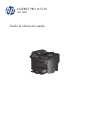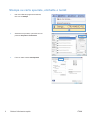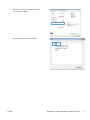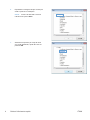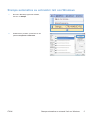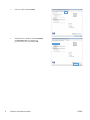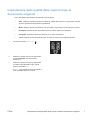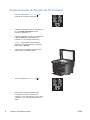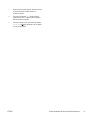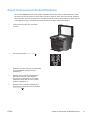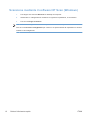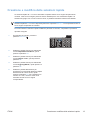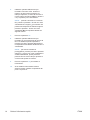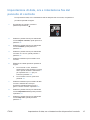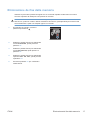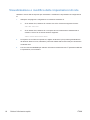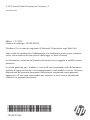HP LaserJet Pro M1536 Multifunction Printer series Guida di riferimento
- Tipo
- Guida di riferimento

LASERJET PRO M1530
MFP SERIE
Guida di riferimento rapido

Stampa su carta speciale, etichette o lucidi
1. Nel menu File del programma software,
fare clic su Stampa.
2. Selezionare il prodotto, quindi fare clic sul
pulsante Proprietà o Preferenze.
3. Fare clic sulla scheda Carta/qualità.
2 Guida di riferimento rapido ITWW

4. Dall'elenco a discesa Tipo di carta, fare
clic sull'opzione Altro....
5. Espandere l'elenco di opzioni Tipo.
ITWW
Stampa su carta speciale, etichette o lucidi
3

6. Espandere la categoria dei tipi di carta più
simili a quelli di cui si dispone.
NOTA: i lucidi e le etichette si trovano
nell'elenco di opzioni Altro.
7. Selezionare l'opzione per il tipo di carta
che si sta utilizzando, quindi fare clic sul
pulsante OK.
4 Guida di riferimento rapido ITWW

Stampa automatica su entrambi i lati con Windows
1. Nel menu File del programma software,
fare clic su Stampa.
2. Selezionare il prodotto, quindi fare clic sul
pulsante Proprietà o Preferenze.
ITWW
Stampa automatica su entrambi i lati con Windows
5

3. Fare clic sulla scheda Finitura.
4. Selezionare la casella di controllo Stampa
su entrambi i lati. Per stampare il
processo, fare clic sul pulsante OK.
6 Guida di riferimento rapido ITWW

Impostazione della qualità della copia in base al
documento originale
Sono disponibili le impostazioni di qualità di copia seguenti:
●
Auto: utilizzare questa impostazione quando la qualità della copia non è importante. Questa
opzione rappresenta l'impostazione predefinita.
●
Misto: utilizzare questa impostazione per documenti contenenti un insieme di testo e grafici.
●
Immagine: utilizzare questa impostazione per la copia di grafici non fotografici.
●
Fotografia: utilizzare questa impostazione per la copia di fotografie.
● Testo: utilizzare questa impostazione per documenti contenenti principalmente testo.
1. Premere il pulsante Menu Copia
.
2. Utilizzare i pulsanti freccia per selezionare
il menu Ottimizza, quindi premere il
pulsante OK.
3. Utilizzare i pulsanti freccia per selezionare
un'opzione di qualità della copia, quindi
premere il pulsante OK.
NOTA: l'impostazione viene ripristinata ai
valori predefiniti dopo due minuti.
ITWW
Impostazione della qualità della copia in base al documento originale
7

Copia manuale di documenti fronte/retro
1. Premere il pulsante Menu Copia sul
pannello di controllo del prodotto.
2. Utilizzare i pulsanti freccia per selezionare
la voce Copia multipagina, quindi
premere il pulsante OK.
3. Utilizzare i pulsanti freccia per selezionare
l'opzione Attivato, quindi premere il
pulsante OK per salvare la selezione.
NOTA: l'impostazione predefinita di
fabbrica per la fascicolazione automatica
delle copie è Attivato.
4. Caricare la prima pagina del documento
sullo scanner a superficie piana.
5. Premere il pulsante Avvia copia .
6. Rimuovere la pagina stampata dallo
scomparto di uscita e collocarla nel
vassoio 1 con il lato superiore rivolto verso
il prodotto e con il lato di stampa verso il
basso.
8 Guida di riferimento rapido ITWW

7. Rimuovere la prima pagina, quindi caricare
la seconda pagina sullo scanner a
superficie piana.
8. Premere il pulsante OK, quindi ripetere
l'operazione fino a copiare tutte le pagine
del documento originale.
9. Al termine della copia, premere il pulsante
Avvia copia
per ripristinare la modalità
Pronto sul prodotto.
ITWW
Copia manuale di documenti fronte/retro
9

Controllo della presenza di polvere e sbavature sul
vetro dello scanner
Col tempo, potrebbero formarsi macchie di residui sul vetro dello scanner e sul pannello bianco in
plastica che potrebbero compromettere le prestazioni. Per pulire il vetro dello scanner e il pannello
bianco in plastica, utilizzare la seguente procedura.
1. Spegnere il prodotto utilizzando l'apposito
interruttore, quindi scollegare il cavo di
alimentazione dalla presa elettrica.
2. Aprire il coperchio dello scanner.
3. Pulire il vetro dello scanner e il pannello
bianco in plastica con un panno morbido e
una spugna inumidita con un detergente
per vetri non abrasivo.
ATTENZIONE: non utilizzare sostanze
abrasive, acetone, benzene, ammoniaca,
alcool etilico o tetracloruro di carbonio su
nessun componente del prodotto, poiché
potrebbero danneggiarlo. Non versare
liquidi direttamente sul vetro o sul piano
poiché potrebbero infiltrarsi e danneggiare
il prodotto.
4. Per evitare la formazione di macchie,
asciugare il vetro e la plastica bianca con
un panno di camoscio o una spugna di
cellulosa.
5. Collegare il prodotto, quindi accenderlo
utilizzando l'interruttore appropriato.
10 Guida di riferimento rapido ITWW

Copia di documenti di identificazione
La funzione Copia ID consente di copiare entrambi i lati dei documenti di identificazione o di altri
documenti di piccole dimensioni sullo stesso lato di un foglio di carta. Viene richiesto di copiare la
prima facciata, quindi di posizionare la seconda facciata su un'area diversa del vetro dello scanner
e di eseguire la copia. Il prodotto stampa entrambe le immagini sulla stessa pagina.
1. Caricare il documento sul vetro dello
scanner.
2. Premere il pulsante Menu Copia .
3. Utilizzare i pulsanti freccia per selezionare
la voce Copia ID, quindi premere il
pulsante OK.
4. Quando viene richiesto sul display del
pannello di controllo, capovolgere il
documento, posizionarlo su una parte
diversa del vetro dello scanner, quindi
premere il pulsante OK.
5. Quando viene richiesto sul display del
pannello di controllo, premere il pulsante
Avvia copia
.
ITWW
Copia di documenti di identificazione
11

Scansione mediante il software HP Scan (Windows)
1. Fare doppio clic sull'icona HP Scan sul desktop del computer.
2. Selezionare un collegamento di scansione e regolare le impostazioni, se necessario.
3. Fare clic su Esegui scansione.
NOTA: fare clic su Impostazioni avanzate per accedere a ulteriori opzioni.
Fare clic su Crea nuovo collegamento per creare un set personalizzato di impostazioni e salvarlo
nell'elenco dei collegamenti.
12 Guida di riferimento rapido ITWW

Creazione e modifica delle selezioni rapide
Le selezioni rapide da 1 a 12 sono associate ai rispettivi tasti a tocco singolo del pannello di
controllo. I tasti a tocco singolo possono essere utilizzati per le voci di selezione rapida o di
selezione di gruppo. Per un unico numero di fax, è possibile immettere massimo 50 caratteri.
NOTA: per accedere a tutte le selezioni rapide, è necessario utilizzare il pulsante Maiusc. Le
selezioni rapide da 7 a 12 sono disponibili premendo il pulsante Maiusc. e il corrispondente tasto a
tocco singolo sul pannello di controllo.
Per memorizzare le selezioni rapide mediante il pannello di controllo, completare la procedura
riportata di seguito.
1. Sul pannello di controllo, premere il
pulsante Menu Fax
.
2. Utilizzare i pulsanti freccia per selezionare
il menu Impostazione Rubrica, quindi
premere il pulsante OK.
3. Utilizzare i pulsanti freccia per selezionare
il menu Impost. indiv., quindi premere il
pulsante OK.
4. Utilizzare i pulsanti freccia per selezionare
il menu Aggiungi/Modif., quindi premere il
pulsante OK.
5. Utilizzare i pulsanti alfanumerici per
specificare il numero della selezione rapida
da associare al numero di fax, quindi
premere il pulsante OK. Se si seleziona un
numero da 1 a 8, il numero di fax viene
associato al tasto a tocco singolo
corrispondente.
ITWW
Creazione e modifica delle selezioni rapide
13

6. Utilizzare i pulsanti alfanumerici per
immettere il numero di fax. Inserire le
pause o gli altri numeri necessari, ad
esempio il prefisso, il codice di accesso ai
numeri esterni al sistema PBX (in genere 9
o 0) o il prefisso per le interurbane.
NOTA: quando si immette un numero di
fax, premere il pulsante # finché non viene
visualizzata una virgola (,) per inserire una
pausa nella sequenza di selezione oppure
premere il pulsante * finché non viene
visualizzato W per impostare l'attesa del
segnale di linea.
7. Premere il pulsante OK.
8. Utilizzare i pulsanti alfanumerici per
immettere un nome associato al numero di
fax. Per effettuare questa operazione,
premere più volte il pulsante alfanumerico
corrispondente alla lettera desiderata fino a
visualizzarla.
NOTA: per inserire caratteri di
punteggiatura, premere più volte il pulsante
asterisco (*) finché non viene visualizzato il
carattere desiderato, quindi premere il
pulsante freccia verso l'alto per spostare il
cursore nello spazio successivo.
9. Premere il pulsante OK per salvare le
informazioni.
10. Se si desidera memorizzare ulteriori
selezioni rapide, ripetere le operazioni dal
punto 1 al punto 9.
14 Guida di riferimento rapido ITWW

Impostazione di data, ora e intestazione fax dal
pannello di controllo
Per impostare la data, l'ora e l'intestazione del fax dal pannello di controllo, completare la
procedura riportata di seguito.
1. Sul pannello di controllo, premere il
pulsante Impostazione
.
2. Utilizzare i pulsanti freccia per selezionare
il menu Impost. sistema, quindi premere il
pulsante OK.
3. Utilizzare i pulsanti freccia per selezionare
il menu Ora/data, quindi premere il
pulsante OK.
4. Utilizzare i pulsanti freccia per selezionare
il formato 12 o 24 ore, quindi premere il
pulsante OK.
5. Utilizzare il tastierino per immettere l'ora
corrente.
6. Effettuare una delle operazioni riportate di
seguito:
● Per il formato 12 ore, utilizzare i
pulsanti freccia per spostare il cursore
oltre il quarto carattere. Selezionare 1
per impostare a.m. o 2 per p.m.
Premere il pulsante OK.
● Per il formato a 24 ore, premere il
pulsante OK.
7. Utilizzare il tastierino per immettere la data
corrente. Utilizzare due cifre per
specificare rispettivamente il mese, il
giorno e l'anno. Premere il pulsante OK.
8. Utilizzare i pulsanti freccia per selezionare
il menu Impostazione fax, quindi premere
il pulsante OK.
9. Utilizzare i pulsanti freccia per selezionare
il menu Imp. base, quindi premere il
pulsante OK.
ITWW
Impostazione di data, ora e intestazione fax dal pannello di controllo
15

10. Utilizzare i pulsanti freccia per selezionare
il menu Intestazione fax, quindi premere il
pulsante OK.
11. Utilizzare il tastierino per inserire il numero
di fax e il nome o l'intestazione della
società, quindi premere il pulsante OK.
NOTA: la lunghezza massima del
numero di fax è di 20 caratteri, mentre
quella del nome della società è di 25
caratteri.
16 Guida di riferimento rapido ITWW

Eliminazione dei fax dalla memoria
Utilizzare la procedura riportata di seguito solo se si intende impedire ad altri utenti che hanno
accesso al prodotto di ristampare i fax presenti in memoria.
ATTENZIONE: oltre a cancellare la memoria, questa procedura consente di eliminare i fax in
fase di invio, quelli non inviati in attesa di selezione del numero, quelli pianificati per essere inviati
successivamente e quelli non stampati oppure non inoltrati.
1. Sul pannello di controllo, premere il
pulsante Impostazione
.
2. Utilizzare i pulsanti freccia per selezionare
il menu Assistenza, quindi premere il
pulsante OK.
3. Utilizzare i pulsanti freccia per selezionare
il menu Servizio fax, quindi premere il
pulsante OK.
4. Utilizzare i pulsanti freccia per selezionare
l'opzione Canc. fax. salv., quindi premere
il pulsante OK.
5. Premere il pulsante OK per confermare
l'eliminazione.
ITWW
Eliminazione dei fax dalla memoria
17

Visualizzazione o modifica delle impostazioni di rete
Utilizzare il server Web incorporato per visualizzare o modificare le impostazioni di configurazione
IP.
1. Stampare una pagina di configurazione e individuare l'indirizzo IP.
●
Se si utilizza IPv4, l'indirizzo IP contiene solo cifre. Presenta il seguente formato:
xxx.xxx.xxx.xxx
●
Se si utilizza IPv6, l'indirizzo IP è composto da una combinazione esadecimale di
caratteri e cifre e ha un formato simile al seguente:
xxxx::xxxx:xxxx:xxxx:xxxx
2. Per aprire il server Web incorporato HP, digitare l'indirizzo IP (IPv4) nella riga dell'indirizzo
del browser Web. Per IPv6, utilizzare il protocollo stabilito dal browser Web per l'immissione
di indirizzi IPv6.
3. Fare clic sulla scheda Rete per ottenere informazioni relative alla rete. È possibile modificare
le impostazioni, se necessario.
18 Guida di riferimento rapido ITWW


© 2010 Hewlett-Packard Development Company, L.P.
www.hp.com
Edition 1, 9/2010
Numero di catalogo: CE538-90945
Windows ® è un marchio registrato di Microsoft Corporation negli Stati Uniti.
Sono vietati la riproduzione, l’adattamento e la traduzione senza previo consenso
scritto, ad eccezione dei casi previsti dalle leggi sui diritti d’autore.
Le informazioni contenute nel presente documento sono soggette a modifica senza
preavviso.
Le uniche garanzie per i prodotti e i servizi HP sono presentate nelle dichiarazioni
esplicite di garanzia fornite in accompagnamento a tali prodotti e servizi. Nessuna
disposizione del presente documento dovrà essere interpretata come garanzia
aggiuntiva. HP non sarà responsabile per omissioni o errori tecnici ed editoriali
contenuti nel presente documento.
*CE538-90945*
*CE538-90945*
CE538-90945
-
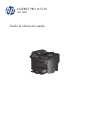 1
1
-
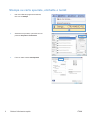 2
2
-
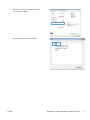 3
3
-
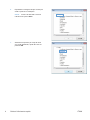 4
4
-
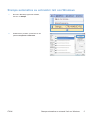 5
5
-
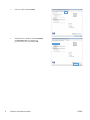 6
6
-
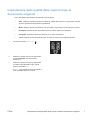 7
7
-
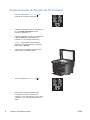 8
8
-
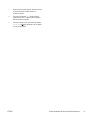 9
9
-
 10
10
-
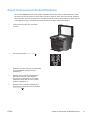 11
11
-
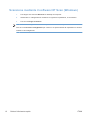 12
12
-
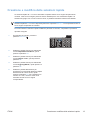 13
13
-
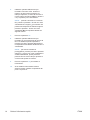 14
14
-
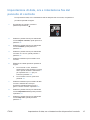 15
15
-
 16
16
-
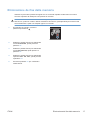 17
17
-
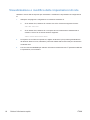 18
18
-
 19
19
-
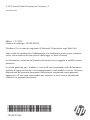 20
20
HP LaserJet Pro M1536 Multifunction Printer series Guida di riferimento
- Tipo
- Guida di riferimento
Documenti correlati
-
HP LaserJet M2727 Multifunction Printer series Guida utente
-
HP LASERJET 3055 ALL-IN-ONE PRINTER Guida utente
-
HP Color LaserJet 9500 Multifunction Printer series Guida di riferimento
-
HP Color LaserJet CM1015/CM1017 Multifunction Printer series Guida utente
-
HP LaserJet 3300 Multifunction Printer series Manuale del proprietario
-
HP Web Jetadmin Software Manuale del proprietario
-
HP Color LaserJet Managed MFP E78223-E78228 series Guida utente
-
HP LaserJet Pro CM1415 Color Multifunction Printer series Guida di riferimento
-
HP LaserJet 9040/9050 Multifunction Printer series Manuale del proprietario
-
HP LaserJet 4100 Multifunction Printer series Manuale del proprietario